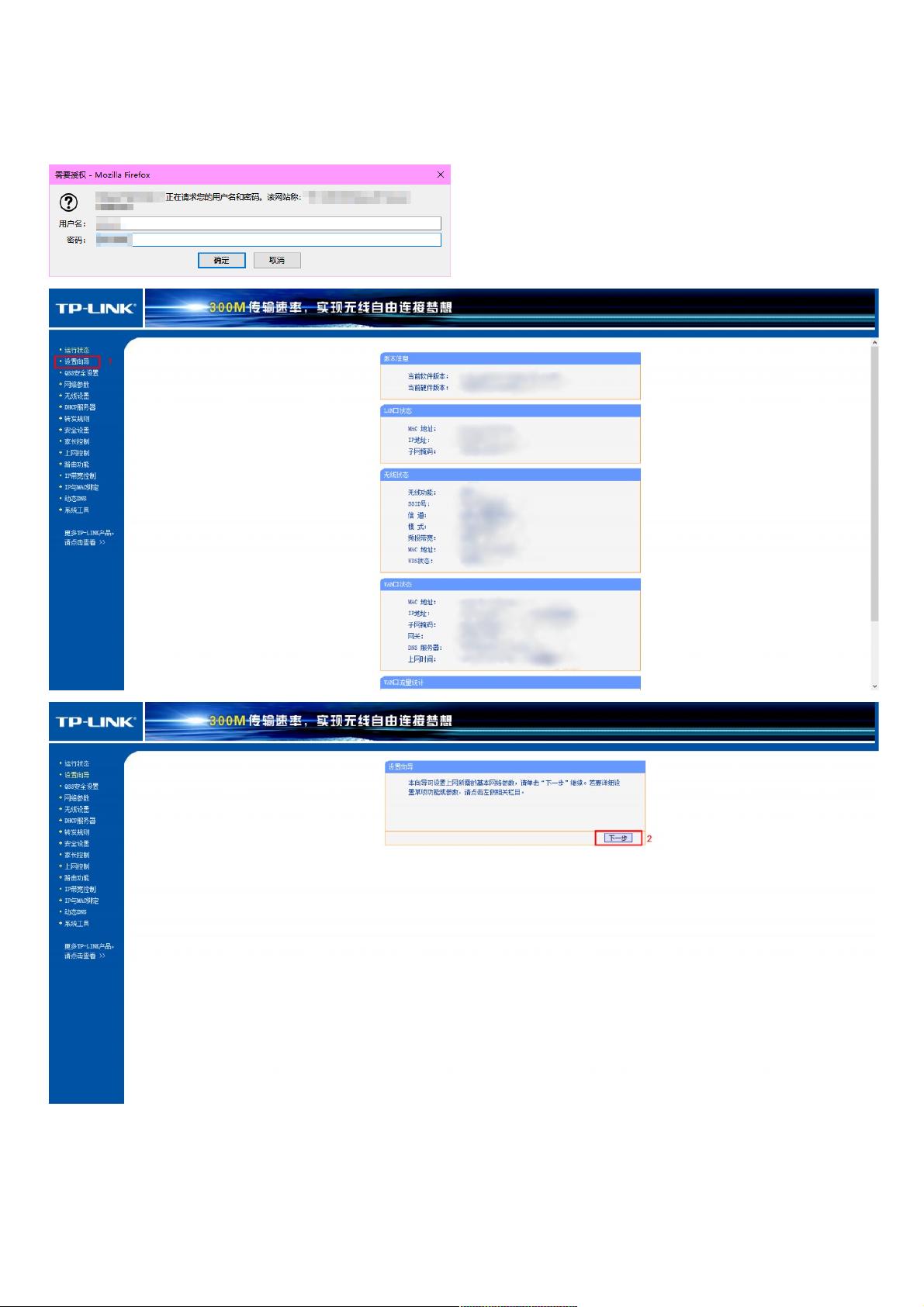保障网络安全:TP-LINK与Tenda路由器WiFi密码修改教程
60 浏览量
更新于2024-08-31
收藏 767KB PDF 举报
修改无线WiFi密码是保障网络安全的重要步骤,特别是在家庭网络中,避免他人蹭网可以提高网络使用体验。本文将详细介绍如何在TP-Link和Tenda两个常见路由器品牌上修改无线WiFi密码,以确保无线网络的安全性。
首先,我们来看TP-Link路由器的步骤:
1. **登录路由器**:连接电脑至路由器的无线网络,打开浏览器输入路由器管理网址(通常在路由器底部标签上能找到,如192.168.1.1或类似),输入默认登录用户名和密码(一般也是写在标签上的admin),登录路由器管理界面。
2. **进入设置向导**:登录后,找到并点击[设置向导]或类似的选项,开始配置路由器的基础设置。
3. **选择上网方式**:根据实际网络类型,选择相应的连接方式(如PPPoE、动态IP等),然后点击[下一步]。
4. **保留必要信息**:上网账号和口令一般不需要修改,因为这是外部网络提供商的,保持原样继续。
5. **找到并修改无线密码**:在设置菜单中,找到PSK密码部分,这是无线密码,将其更改为你想要的新密码,然后点击[下一步]。
6. **保存设置**:确认新密码无误后,点击[下一步]保存修改,最后重启路由器,电脑重新连接,使用新密码连接无线网络。
对于Tenda路由器,操作过程类似但略有不同:
1. **登录界面**:输入“tendawifi.com”或默认IP地址(如192.168.1.1或192.168.0.1),使用初始用户名(通常是admin,如果没提供则跳过)和初始密码(同样是admin)登录。
2. **进入设置**:登录后,选择[上网设置],找到[无线密码]区域,修改新密码并点击[确定]。
3. **网络重置**:修改后,由于需要验证新的密码,无线连接会暂时断开,需要重新连接到新的无线网络。
尽管本文主要介绍了TP-Link和Tenda的设置过程,但不同的路由器品牌可能会有略微差异。如果你使用的是其他品牌,通常可以在路由器的用户手册或官方网站上查找相应的指导,或者联系厂商的技术支持获取帮助。定期更换WiFi密码是保护网络隐私和安全的有效措施,确保密码复杂且不轻易泄露。
2020-09-29 上传
2021-09-20 上传
2020-10-01 上传
2020-10-01 上传
2020-10-02 上传
2020-10-01 上传
2020-10-01 上传
2021-11-23 上传
2020-10-01 上传
weixin_38638309
- 粉丝: 3
- 资源: 943
最新资源
- 探索数据转换实验平台在设备装置中的应用
- 使用git-log-to-tikz.py将Git日志转换为TIKZ图形
- 小栗子源码2.9.3版本发布
- 使用Tinder-Hack-Client实现Tinder API交互
- Android Studio新模板:个性化Material Design导航抽屉
- React API分页模块:数据获取与页面管理
- C语言实现顺序表的动态分配方法
- 光催化分解水产氢固溶体催化剂制备技术揭秘
- VS2013环境下tinyxml库的32位与64位编译指南
- 网易云歌词情感分析系统实现与架构
- React应用展示GitHub用户详细信息及项目分析
- LayUI2.1.6帮助文档API功能详解
- 全栈开发实现的chatgpt应用可打包小程序/H5/App
- C++实现顺序表的动态内存分配技术
- Java制作水果格斗游戏:策略与随机性的结合
- 基于若依框架的后台管理系统开发实例解析